La plupart d'entre nous sont familiers avec les bases de l'utilisation d'une feuille de calcul dans Google Sheets; Nous figons certaines lignes et colonnes, créons des calculs, organisons nos données en cercles, graphiques et graphiques pour aider à visualiser cela. Mais pourquoi cela s'est-il arrêté là? La prochaine étape logique dans l'amélioration des feuilles de calcul consiste à relier les données entre différentes feuilles de calcul, en entrant les données exactes ou les plages de données souhaitées et en les envoyant vers un tout nouvel endroit! Ici, nous allons vous montrer comment faire cela en utilisant les fonctions QUERY et IMPORTRANGE.
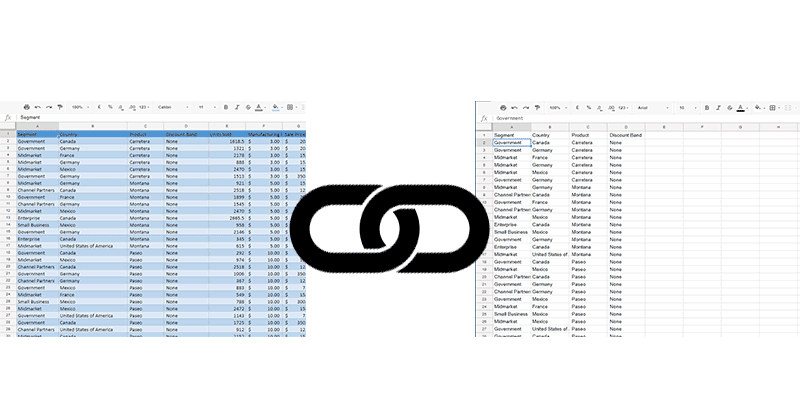
Remarque: Notez que lorsque vous liez des données à une autre feuille de calcul, vous devez cliquer sur la cellule et "Autoriser l'accès" après avoir entré la formule, sinon les données n'apparaîtront pas.
Comment lier des données en utilisant IMPORTRANGE
Le premier moyen le plus important de lier des données entre des feuilles consiste à utiliser la fonction IMPORTRANGE. La syntaxe suivante explique comment IMPORTRANGE déplace les données d'un tableur à un autre:
=IMPORTRANGE("spreadsheet_key", "range_string") "Spreadsheet_key" est le long mélange de chiffres et de lettres dans l'adresse URL d'une feuille de calcul donnée.
"Range_string" est le nom exact de la page à partir de laquelle vous extrayez des données (appelé par défaut "sheet 1", "sheet2", etc.), suivi de "!" Et la plage de cellules à partir de laquelle vous souhaitez extraire des données de i.
Voici le papier que nous allons tirer des données de:
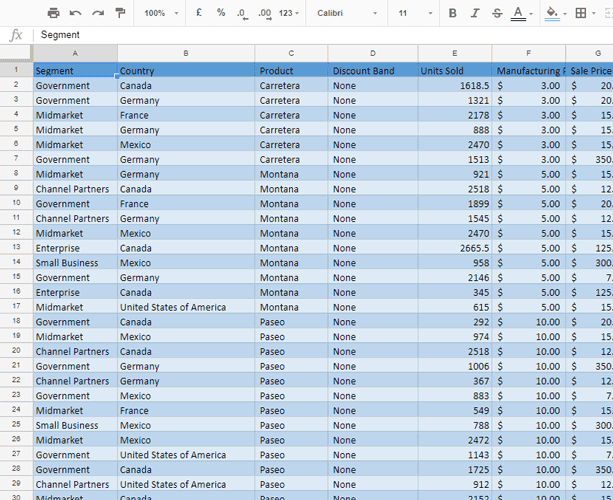
Nous allons faire glisser les données de cette feuille de calcul entre les cellules A1 et D100. La formule est entrée pour le faire dans la future feuille de calcul, comme suit:
=ImportRange("1ByTut9xooZdPIBF55gzQ0Cdi04owDTtLVc_gPGtOKY0", "Sheet1!A1:D100") 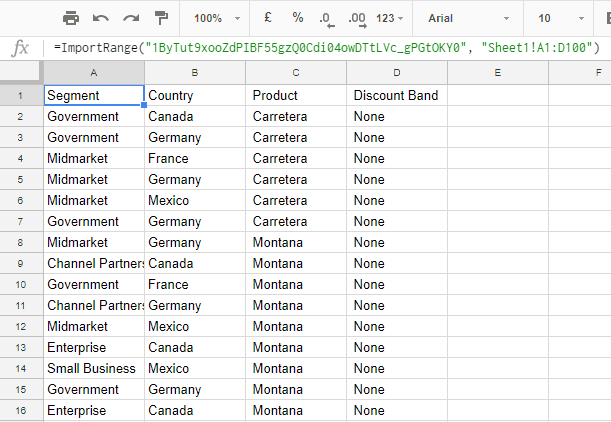
Cela importe les données d'une autre feuille de calcul, spécifiquement à partir d'une feuille intérieure appelée "feuille 1", où toutes les données sont glissées entre les cellules A1 et D100. Après cela, les données doivent apparaître comme dans la feuille source.
Utilisez QUERY pour importer les données les plus conditionnelles
Importrange est une excellente fonction pour transférer des données volumineuses entre des feuilles, mais si vous voulez être plus précis sur ce que vous voulez importer, la fonction QUERY est probablement ce que vous recherchez. Cela recherchera dans la feuille source certains des mots ou conditions que vous avez définis, puis extraira les données correspondantes de la même ligne ou colonne.
Par exemple, nous allons retirer les données de l'article ci-dessous, mais cette fois, nous allons récupérer uniquement les données que "Unités vendues" d'Allemagne.
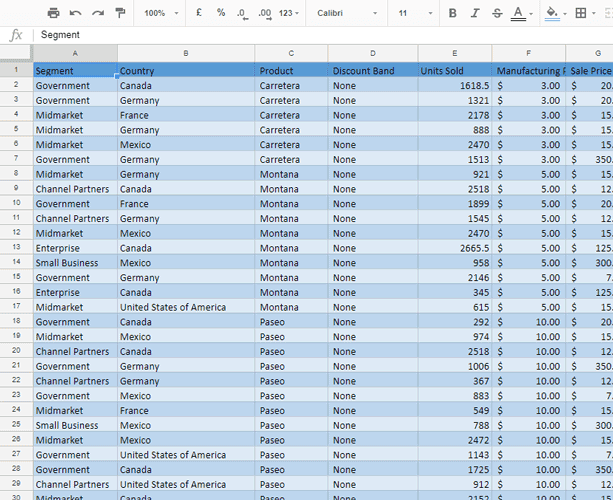
Pour capturer les données que nous voulons, nous aurons besoin de taper ce qui suit:
=QUERY( ImportRange( "1ByTut9xooZdPIBF55gzQ0Cdi04owDTtLVc_gPGtOKY0", "Sheet1!A1:O1000" ) , "select Col5 where Col2 = 'Germany'")
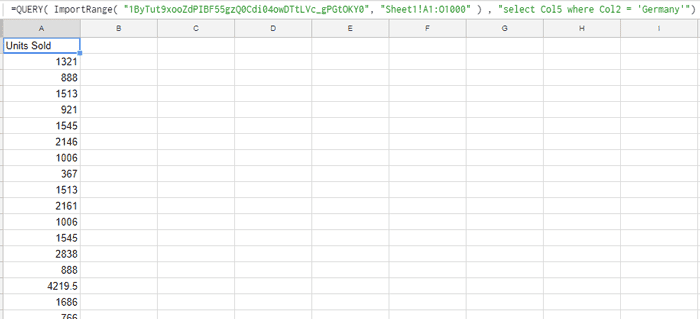
Ici, les données « de ImportRange » suivent la même formule exactement comme avant, mais nous allons à présent donner le QUERY préfixe (, puis Nkhbrha sélectionner la colonne 5 (colonne « Unités vendues »), où les données sont en 2 une colonne « Allemagne », donc il y a deux types Des "arguments" dans QUERY-IMPORTRANGE et spécifiez la colonne X où la colonne Y = 'Z'.
Vous pouvez utiliser ces formules pour toutes les méthodes de liaison de données automatique, alors laissez votre créativité (ou compétences de gestion de tableur, au moins) submerger les données!
Conclusion
Le guide ci-dessus vous permet de créer des feuilles remplies de données dynamiques lorsque la feuille source est mise à jour. Se mettre en place de cette façon est un gain de temps et une bénédiction pour ceux qui veulent intégrer plusieurs feuilles de calcul de la valeur des données détaillées dans une grande feuille.
Avez-vous découvert des astuces intéressantes dans les feuilles de calcul Google ou avez-vous un autre moyen de lier des feuilles de calcul? Partagez cela dans les commentaires.






